EV录屏的使用方法
- 时间:2020-08-03 17:56
- 来源:下载吧
- 编辑:longnian
EV录屏是一款绿色、实用的电脑录屏软件,该软件界面简单清爽,给用户提供了全屏录制、选区录制、摄像头录制等多种录屏模式,而且还可以对录制的视频进行添加文字水印、图片水印等操作,功能十分强大。在生活中我们常常会使用手机来记录一些精彩瞬间,所以我们在玩电脑游戏的时候,也会想要将一些精彩的画面录制下来,这就需要使用到这款非常好用的录屏软件。这款软件录屏的操作方法非常简单,那么接下来小编就以全屏录屏为例,给大家详细介绍一下EV录屏的具体使用方法,有需要的朋友可以看一看。
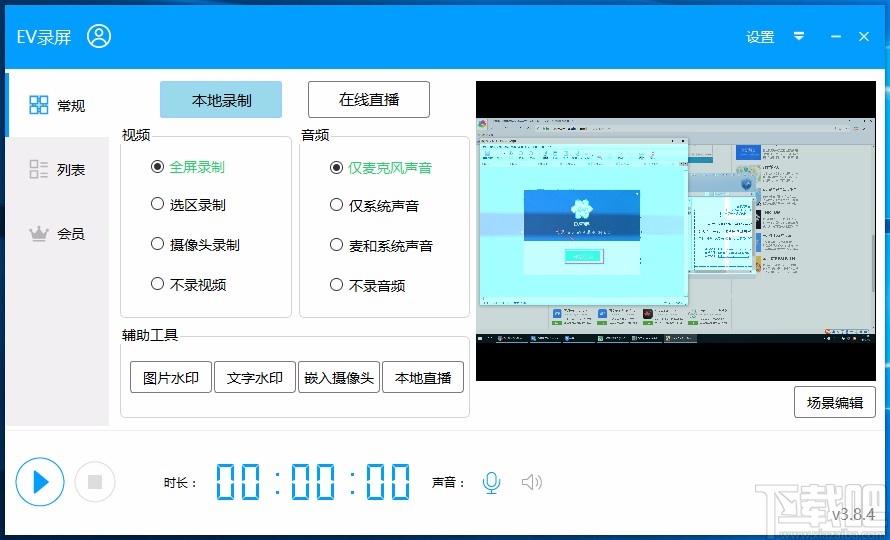
方法步骤
1.首先打开软件,在软件界面上找到视频和音频两栏,我们根据自己的需要,在这两个项目栏下方选择录制的方式和内容。
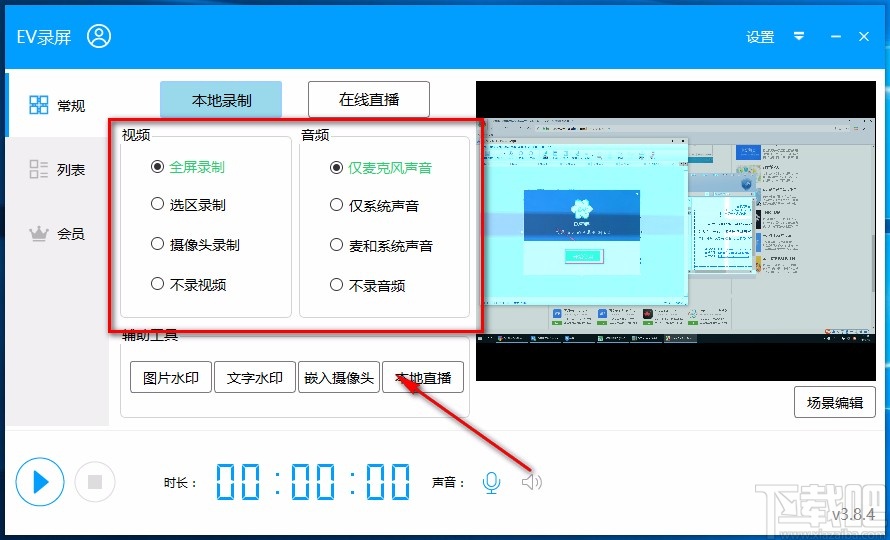
2.接着在界面右上角找到“设置”按钮,我们点击该按钮进入到设置页面对保存路径进行设置。
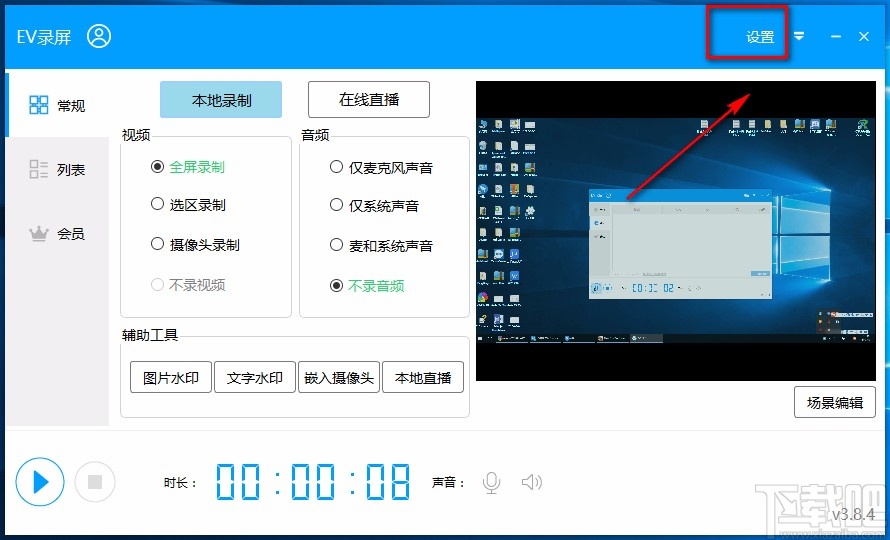
3.在设置页面中,我们在页面上左侧找到“本地存盘”选项并点击,然后在页面右侧找到“更改目录”按钮,点击该按钮进入到文件保存路径选择页面。

4.在文件保存路径选择页面中,我们选中文件的保存位置后,再点击页面右下角的“选择文件夹”按钮即可。
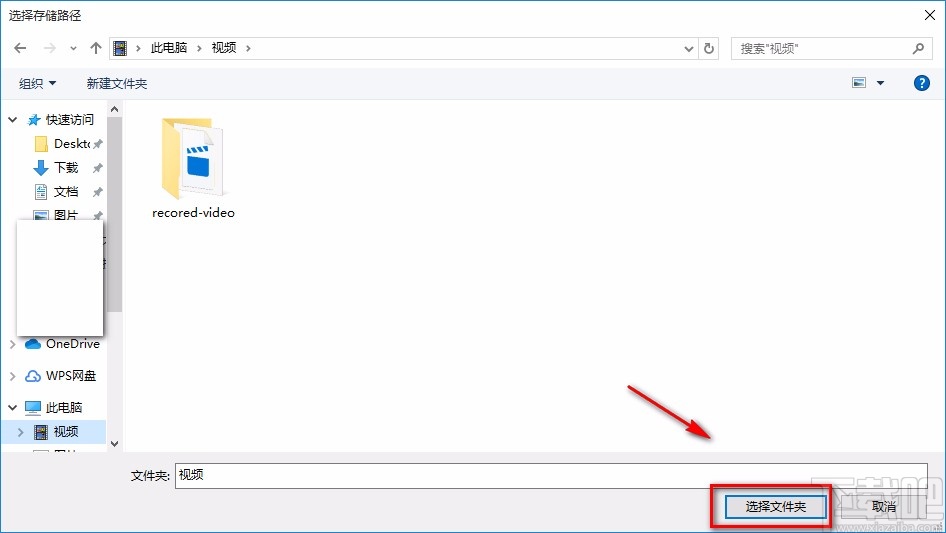
5.接下来在界面左下角找到开始录制按钮,我们点击该按钮,就可以开始录制电脑屏幕。
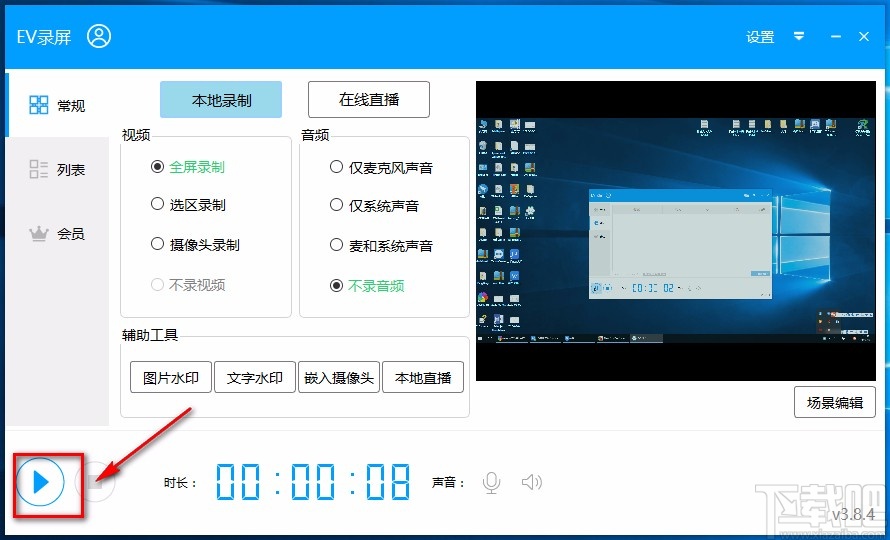
6.录制电脑屏幕结束后,我们在键盘上点击“Ctrl+F2”组合键就可以成功录制好视频并将其保存在指定的文件夹中;并且会自动跳转到列表页面,我们可以在列表页面上找到“视频名”选项,在该选项下方输入视频的文件名即可。

7.最后在录制的视频文件后面找到三个小点按钮,我们点击该按钮会出现一个下拉框,在下拉框中点击“播放”按钮就可以将录制的视频进行播放。
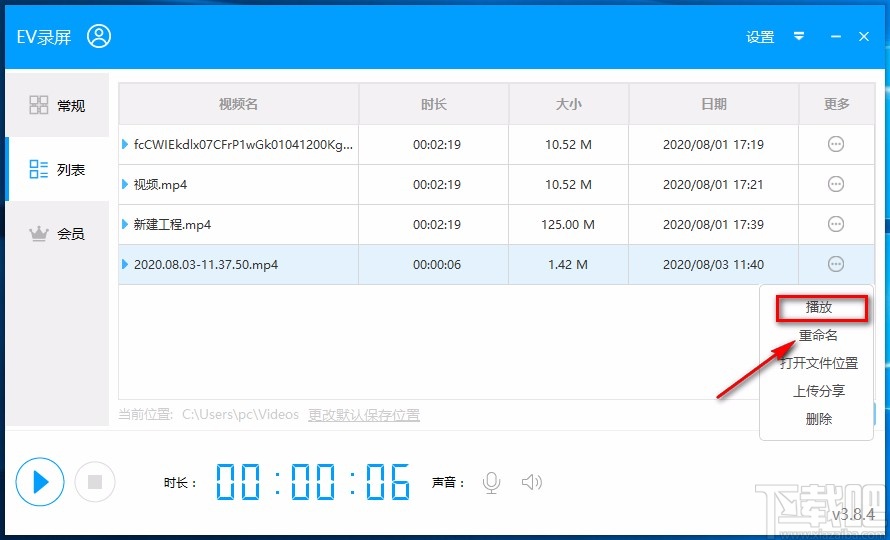
以上就是小编给大家整理的EV录屏录制电脑屏幕的具体操作方法,方法简单易懂,有需要的朋友可以看一看,希望这篇教程对大家有所帮助。
最近更新
-
 淘宝怎么用微信支付
淘宝怎么用微信支付
淘宝微信支付怎么开通?9月5日淘宝公示与微信
- 2 手机上怎么查法定退休时间 09-13
- 3 怎么查自己的法定退休年龄 09-13
- 4 小红书宠物小伙伴怎么挖宝 09-04
- 5 小红书AI宠物怎么养 09-04
- 6 网易云音乐补偿7天会员怎么领 08-21
人气排行
-
 易剪辑给视频添加马赛克的方法
易剪辑给视频添加马赛克的方法
易剪辑是一款功能强大的视频编辑软件,该软件体积小巧,但是给用
-
 爱拍电脑端调整视频播放速度的方法
爱拍电脑端调整视频播放速度的方法
爱拍电脑端是一款功能齐全的视频编辑软件,该软件界面直观漂亮,
-
 snapgene下载安装方法
snapgene下载安装方法
snapgene是一款非常好用的分子生物学模拟软件,通过该软件我们可
-
 ae2020导出视频的方法
ae2020导出视频的方法
ae这款软件的全称是AfterEffects,是一款世界著名的拥有影像合成
-
 mouse rate checker下载安装方法
mouse rate checker下载安装方法
mouseratechecker是一款检测鼠标DPI和扫描率综合性能的软件,可以
-
 packet tracer汉化操作方法
packet tracer汉化操作方法
CiscoPacketTracer是一款思科模拟器,它是一款非常著名的图形界面
-
 manycam下载使用方法
manycam下载使用方法
manycam是一款非常实用且功能强大的摄像头美化分割软件,它拥有非
-
 ms8.0下载安装的方法
ms8.0下载安装的方法
MaterialsStudio8.0是一款功能强大的材料模拟软件,模拟的内容包
-
 blender设置中文的方法
blender设置中文的方法
blender是一款开源的跨平台全能三维动画制作软件,该软件功能十分
-
 blender复制物体的方法
blender复制物体的方法
blender是一款高效实用的跨平台全能三维动画制作软件,该软件不仅

